Titoli basati su espressione in Power BI Desktop
SI APPLICA A: Power BI Desktop
Servizio Power BI
È possibile creare titoli dinamici e personalizzati per gli oggetti visivi di Power BI. Creando espressioni DAX (Data Analysis Expressions) basate su campi, variabili o altri elementi programmatici, i titoli degli oggetti visivi possono essere modificati automaticamente in base alle esigenze. Queste modifiche sono basate su filtri, selezioni o altre interazioni e configurazioni dell'utente.
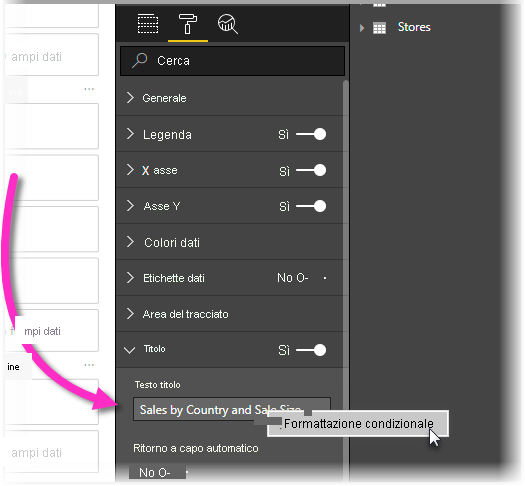
La creazione di titoli dinamici, talvolta detti anche titoli basati su espressioni, è semplice.
Creare un campo per il titolo
Il primo passaggio per la creazione di un titolo basato su espressione consiste nel creare un campo nel modello da usare per il titolo.
Sono disponibili moltissime opzioni creative per fare in modo che il titolo dell'oggetto visivo rifletta ciò che si vuole comunicare o esprimere. Verranno ora analizzati un paio di esempi.
È possibile creare un'espressione che cambia in base al contesto di filtro che l'oggetto visivo riceve per il nome del marchio del prodotto. La figura seguente mostra la formula DAX per un campo di questo tipo.

Un altro esempio consiste nell'usare un titolo dinamico che cambia in base alla lingua o alle impostazioni cultura dell'utente. È possibile creare titoli specifici della lingua in una misura DAX usando la funzione USERCULTURE(). Questa funzione restituisce il codice delle impostazioni cultura per l'utente, in base alle impostazioni del sistema operativo o del browser. È possibile usare l'istruzione SWITCH DAX seguente per selezionare il valore tradotto corretto.
SWITCH (
USERCULTURE(),
"de-DE", “Umsatz nach Produkt”,
"fr-FR", “Ventes par produit”,
“Sales by product”
)
In alternativa, è possibile recuperare la stringa da una tabella di ricerca che contiene tutte le traduzioni. Inserire la tabella nel modello.
Questi sono solo due esempi che è possibile usare per creare titoli dinamici basati su espressione per gli oggetti visivi in Power BI Desktop. I limiti a ciò che è possibile fare con i titoli dipendono solo dal modello.
Selezionare il campo per il titolo
Dopo aver creato l'espressione DAX per il campo creato nel modello, è necessario applicarla al titolo dell'oggetto visivo. Per selezionare il campo e applicarlo:
Passare al riquadro Visualizzazioni. Nell'area Formato, selezionare la scheda Generale, quindi impostare Titolo su On per mostrare le opzioni del titolo per l'oggetto visivo.
Accanto al testo Titolo, selezionare Formattazione condizionale (fx).
Viene visualizzata la finestra di dialogo Testo titolo - Titolo.
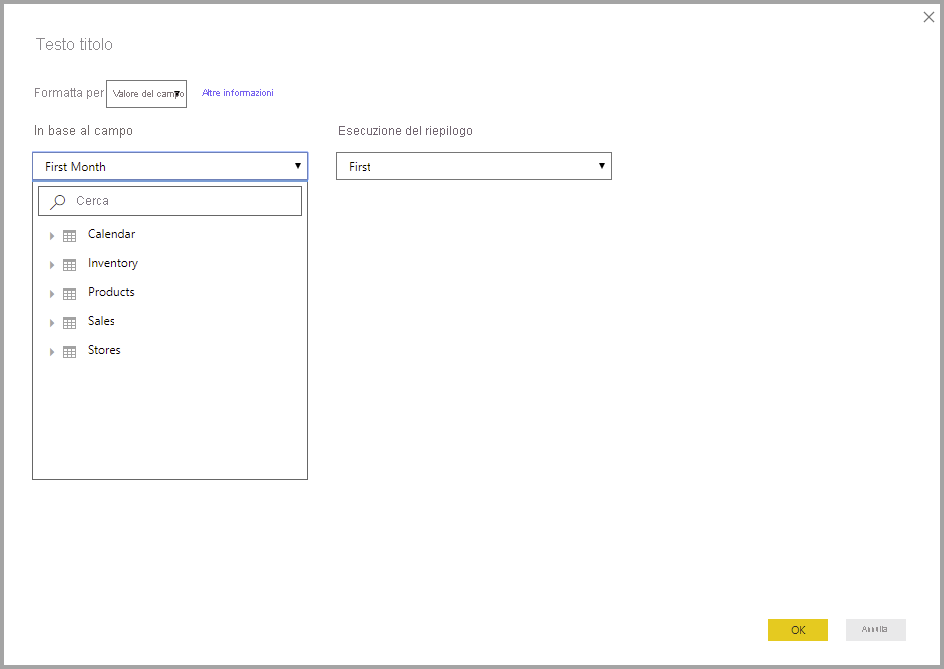
Da tale finestra di dialogo è possibile selezionare il campo creato da usare per il titolo, quindi selezionare OK.
Considerazioni e limitazioni
Ci sono alcune limitazioni all'implementazione corrente dei titoli basati su espressione per gli oggetti visivi:
- La formattazione basata su espressione non è attualmente supportata negli oggetti visivi Python, R o Fattori di influenza chiave.
- Il campo creato per il titolo deve essere un tipo di dati stringa. Le misure che restituiscono numeri o valori di data/ora (o qualsiasi altro tipo di dati), non sono attualmente supportate.
- I titoli basati su espressione non vengono trasferiti quando si aggiunge un oggetto visivo a un dashboard.
- La formattazione condizionale può usare solo le misure definite nel modello sottostante e non può usare le misure localmente create in un rapporto (connessione modello semantico).
Contenuto correlato
Questo articolo descrive come creare espressioni DAX che trasformano i titoli degli oggetti visivi in campi dinamici che possono cambiare quando gli utenti interagiscono con i report. Potrebbero risultare interessanti anche gli articoli seguenti.
Commenti e suggerimenti
Presto disponibile: Nel corso del 2024 verranno gradualmente disattivati i problemi di GitHub come meccanismo di feedback per il contenuto e ciò verrà sostituito con un nuovo sistema di feedback. Per altre informazioni, vedere https://aka.ms/ContentUserFeedback.
Invia e visualizza il feedback per